Top 4 de façons de transférer des photos de l'iPad au Lecteur Flash
L'iPad est un excellent outil pour de nombreux artistes et photographes même pour professionnels ou amateurs. Malheureusement, il existe de nombreux problèmes de comparabilité qui peuvent avoir une incidence sur la productivité. Si vous vous demandez comment transférer des photos de l'iPad aux appareils Lecteur Flash, alors vous êtes au bon endroit.
Passons en revue 4 façons pour lesquels vous pouvez transférer des photos de votre iPad à un autre appareil tel qu'un lecteur flash ou un disque dur externe:
- Méthode 1. Transférer des photos de l'iPad au Lecteur Flash avec un Aperçu
- Méthode 2. Transférer des photos de l'iPad au disque dur externe à travers iPhoto
- Méthode 3. Transférer des photos de l'iPad au Lecteur Flash via Image Capture
- Méthode 4. Essayer Wondershare TunesGo pour sauvegarder les photos de l'iPad au disque dur externe
Méthode 1. Transférer des photos de l'iPad au Lecteur Flash avec un Aperçu
L’Aperçu dispose de plusieurs bons outils intégrés sur lesquels vous pouvez se bénéficier lorsque vous avez besoin de transférer des photos de l'iPad au disque dur externe ou lecteur flash. Vous pouvez effectuer le transfert en 3 étapes simples.
- Connectez votre appareil à votre iPad à l'aide d'un câble USB.
- Dans le menu Fichier, sélectionnez l'option "Importer de".
- Votre appareil devrait apparaître. Vous pouvez maintenant faire glisser et déposer vos fichiers photo.
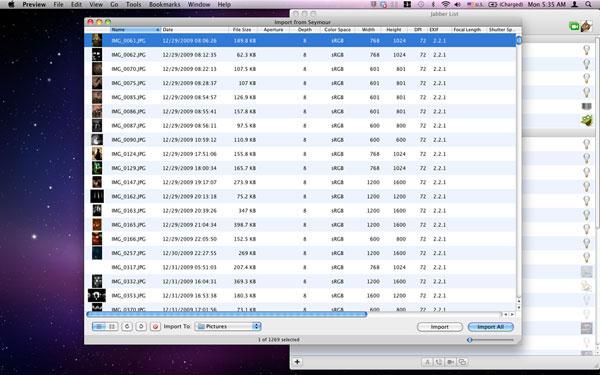
Méthode 2. Transférer des photos de l'iPad au disque dur externe à travers iPhoto
iPhoto vous permet de transférer avec simplicité et efficience les photos de l'iPad au lecteur flash. Voici comment:
- Connectez votre appareil en utilisant un câble USB. iPhoto devrait ouvrir automatiquement. Remarque: Si iPhoto ne démarre pas automatiquement lorsque vous connectez votre appareil, vous pouvez ajuster les paramètres. Vous pouvez avoir besoin de télécharger l'application si elle n’est pas déjà sur votre iPad.
- Sélectionnez Importer Tout pour sauvegarder les photos iPad sur les disques externes, ou vous pouvez sélectionner des images individuelles pour les transférer.
- iPhoto vous donnera également la possibilité de supprimer les photos de votre appareil si vous le souhaitez.
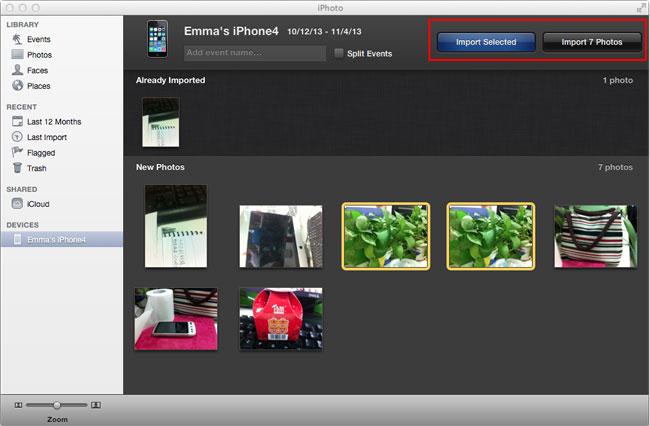
Méthode 3. Transférer des photos de l'iPad au Lecteur Flash via Image Capture
Même si vous ne disposez pas d'iPhoto téléchargé, vous pouvez utiliser Image Capture pour enregistrer des photos de l'iPad au disque dur externe en utilisant la fonction Importer Des Images. Il fonctionne de la même manière.
- Importer Des Images devrait ouvrir automatiquement si vous n'avez pas iPhoto chargé.
- Sélectionnez les fichiers que vous souhaitez transférer.
- Il y a une option pour supprimer les fichiers de l'appareil après le transfert est terminé.
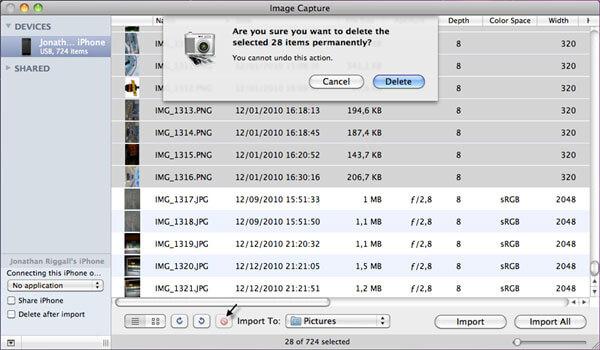
Méthode 4. Essayer Wondershare TunesGo pour sauvegarder les photos de l'iPad au disque dur externe
Les moyens les plus rapides de transfert de photos de l'iPad au disque dur externe est d'utiliser Wondershare TunesGo. Il faut seulement un clic correctif pour votre dilemme. Le guide suivant vous montre comment transférer des photos de l'iPad au disque dur externe.
Puissant Gestionnaire de Smartphone et Programme de Transfert - Wondershare TunesGo

- Transférez directement des fichiers multimédia aux appareils iOS avec un clic.
- Transférez de l’audio et de la vidéo depuis iDevice à iTunes et PC.
- Importez et convertissez de la musique et de la vidéo sur des formats conviviaux iDevice.
- Supprimez des photos/vidéos par lot avec un seul clic.
- Dédupliquez les contacts répétés.
- Fixez > optimisez les tags ID3, des couvertures, des informations de la chanson.
- Transférez de la musique et des photos sans restrictions d'iTunes.
- Sauvegardez/restaurez parfaitement la bibliothèque iTunes.
Étape 1 Démarrer TunesGo et connectez l'iPad
Démarrez Wondershare TunesGo après l'installation, et connectez l'iPad à l'ordinateur avec le câble USB. Le programme détectera automatiquement votre iPad. Ensuite, vous verrez toutes les catégories de fichiers gérables en haut de l'interface principale.
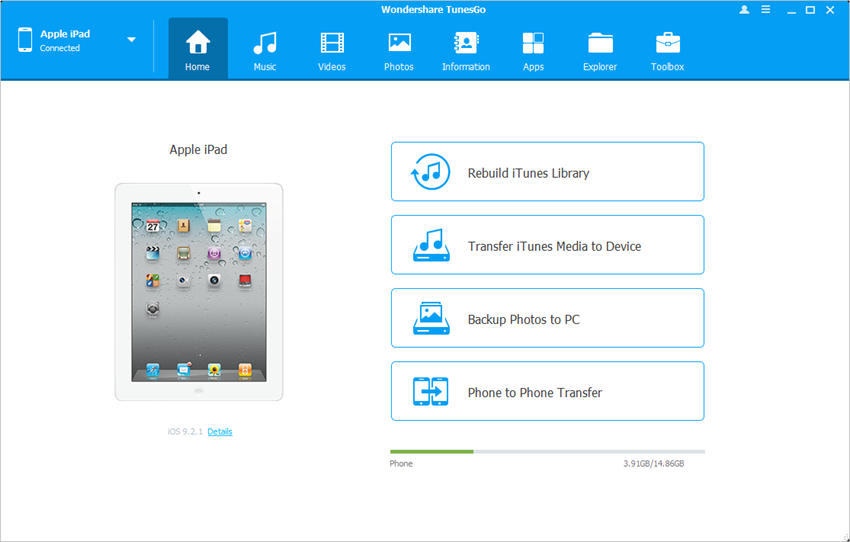
Étape 2 Exporter les photos au disque dur externe
Choisissez la catégorie Photos dans l'interface principale, et le programme vous montrera la Galerie et la Photothèque dans la barre latérale gauche, ainsi que les photos dans la partie droite. Sélectionnez les photos que vous souhaitez transférer, puis cliquez sur le bouton Exporter en haut, puis choisissez Exporter vers PC dans le menu déroulant. Après cela, TunesGo va commencer à transférer les photos de l'iPad à l'ordinateur.
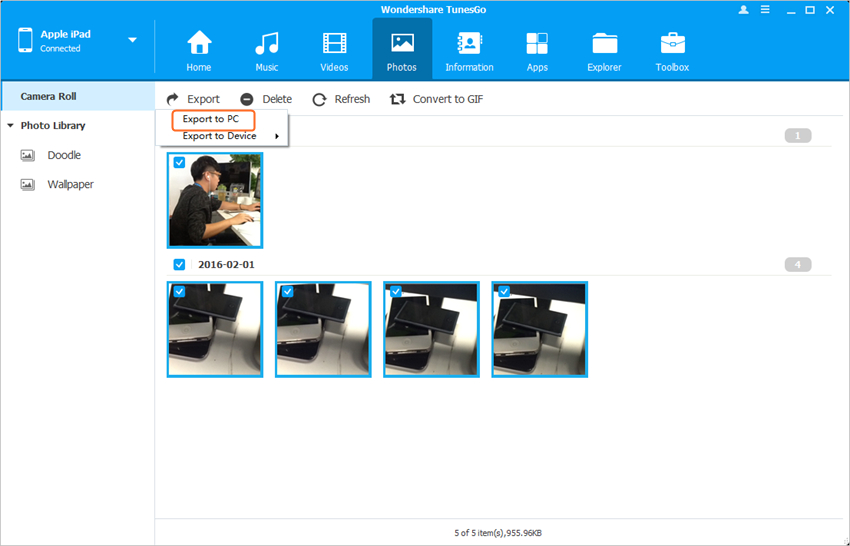
Téléchargez gratuitement Wondershare TunesGo et ayez un essaie maintenant! Il prend en charge le nouveau iOS 9, iPhone 6S Plus, iPhone 6S, et plusieurs autres appareils.
Puissant Gestionnaire de Smartphone et Programme de Transfert - Wondershare TunesGo

- Transférez directement des fichiers multimédia aux appareils iOS avec un clic.
- Transférez de l’audio et de la vidéo depuis iDevice à iTunes et PC.
- Importez et convertissez de la musique et de la vidéo sur des formats conviviaux iDevice.
- Supprimez des photos/vidéos par lot avec un seul clic.
- Dédupliquez les contacts répétés.
- Fixez > optimisez les tags ID3, des couvertures, des informations de la chanson.
- Transférez de la musique et des photos sans restrictions d'iTunes.
- Sauvegardez/restaurez parfaitement la bibliothèque iTunes.
